สร้างแอปการจัดการพอร์ทัลแบบกำหนดเอง
หมายเหตุ
- พอร์ทัล Power Apps คือ Power Pages โดยมีผลในเดือนตุลาคม 2022
- หัวข้อนี้นำไปใช้ได้กับความสามารถเดิม หากต้องการดูข้อมูลล่าสุด โปรดไปที่ คู่มือ Microsoft Power Pages
ภาพรวม แนะนำแอป การจัดการพอร์ทัล เพื่อช่วยคุณในการเริ่มต้นใช้งานการตั้งค่าคอนฟิกพอร์ทัลขั้นสูง ในบทแนะนำนี้ คุณจะได้เรียนรู้วิธีสร้างแอป การจัดการพอร์ทัล แบบกำหนดเอง
วิธีการสร้างแอปการจัดการพอร์ทัลแบบกำหนดเอง
ข้อสำคัญ
- ไม่สามารถใช้แอปแบบกำหนดเองที่สร้างขึ้นโดยใช้บทความนี้เป็นแอปทดแทนสำหรับแอป การจัดการพอร์ทัล เริ่มต้นและที่ได้รับการสนับสนุน ใช้วิธีการที่อธิบายไว้ในบทความนี้เฉพาะในกรณีที่คุณลบแอป การจัดการพอร์ทัล เริ่มต้นโดยไม่ได้ตั้งใจ
- การอัปเดตใดๆ เป็นแอป การจัดการพอร์ทัล เริ่มต้น ไม่พร้อมใช้งานกับแอปที่กำหนดเองนี้ จัดการแอปที่กำหนดเองนี้เป็นแอปแบบจำลองแบบกำหนดเองอื่นๆ
- การอัปเดตไปยังสภาพแวดล้อมหรือโซลูชันพอร์ทัล อาจสร้างแอป การจัดการพอร์ทัล เริ่มต้นขึ้นมาใหม่ หากเป็นเช่นนั้น ให้เริ่มใช้แอปเริ่มต้นแทนที่แอปแบบกำหนดเองที่สร้างขึ้นด้วยตนเอง
เพื่อสร้างแอป การจัดการพอร์ทัล แบบกำหนดเอง:
ลงชื่อเข้าใช้ Power Apps
เลือก สร้าง จากการนำทางด้านซ้าย
เลือก แอปแบบจำลองจากว่างเปล่า:
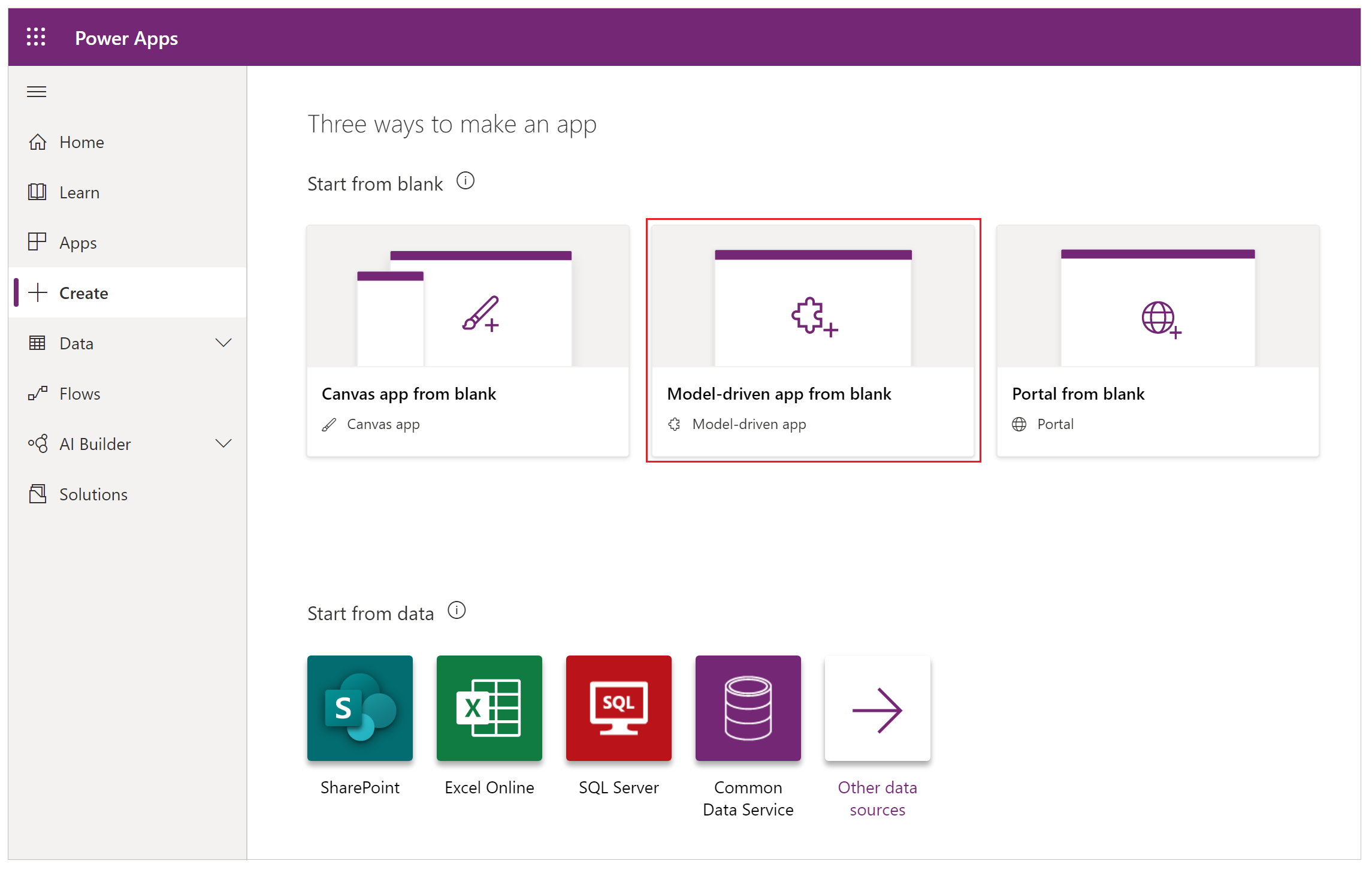
เลือก สร้าง:

การเลือกปุ่ม สร้าง จะเปิดตัวออกแบบแอปด้วยฟอร์ม สร้างแอพใหม่:

ป้อนชื่อสำหรับแอป ตัวอย่างเช่น การจัดการพอร์ทัล (กำหนดเอง):

ชื่อเฉพาะ สำหรับแอปจะได้รับการอัปเดตโดยอัตโนมัติ
ถ้าจำเป็น ให้ป้อน Description
ยกเลิกการเลือก ใช้ภาพเริ่มต้น สำหรับ ไอคอน และเลือกไฟล์ภาพเป็น adx_nav_portals_32.png:

ตรวจสอบ ใช้โซลูชันที่มีอยู่ในการสร้างแอป:

ตรวจสอบการตั้งค่าทั้งหมด และจากนั้น เลือก ถัดไป:

เลือก พอร์ทัล Dynamics 365 - ฐานพอร์ทัล เป็นโซลูชันสำหรับตัวเลือกรายการแบบหล่นลง เลือกโซลูชัน:

เลือก พอร์ทัล Dynamics 365 เป็นแผนผังเว็บไซต์สำหรับตัวเลือกรายการแบบหล่นลง เลือกแผนผังเว็บไซต์:

ตรวจสอบการเลือก แล้วจากนั้น เลือก เสร็จสิ้น:

หลังจากที่แอปเปิดขึ้นมาใน ตัวออกแบบแอป เลือก เผยแพร่:

ปิดแท็บเบราว์เซอร์ ตัวออกแบบแอป
เปิด Power Apps
เลือก แอป จากแถบนำทางด้านซ้าย
คุณสามารถดูแอปที่กำหนดเอง การจัดการพอร์ทัล ใหม่ที่สร้างขึ้น:

วางเมาส์เหนือชื่อแอปใหม่ แล้วเลือกเพื่อเปิดแอปที่กำหนดเอง การจัดการพอร์ทัล ใหม่:

ตอนนี้คุณสามารถใช้แอปการจัดการพอร์ทัลแบบกำหนดเองและกำหนดการตั้งค่าพอร์ทัล
หมายเหตุ
บอกให้เราทราบเกี่ยวกับภาษาที่คุณต้องการในคู่มือ ทำแบบสำรวจสั้นๆ (โปรดทราบว่าแบบสำรวจนี้เป็นภาษาอังกฤษ)
แบบสำรวจนี้ใช้เวลาทำประมาณเจ็ดนาที ไม่มีการเก็บข้อมูลส่วนบุคคล (คำชี้แจงสิทธิ์ส่วนบุคคล)